고정 헤더 영역
상세 컨텐츠
본문
맥북USB와 외장하드 사용법
안녕하세요. 레이켄입니다.
오늘은 맥북에어 초보가이드 세번째!
USB와 외장하드에 파일복사하는 방법입니다.
최근 교육영상을 녹화하고 맥북 용량을 많이 먹어서
외장하드나 USB에 파일을 옮겨야겠다 생각을 하고
맥북에어m1 사용에 필요한 C타입 허브를 구매했습니다!
허브는 다음 포스팅에 리뷰를 해볼께요!
윈도우만 쓰던 본인은 맥북에어에 허브를 이용해서
USB를 연결해서 파일 복사를 시도했습니다!
하지만...이동, 복사 아무것도 반응이 없어 검색을 시작!
역시 맥북은 뭔가 방법이 다르겠지? 역시...
방법은 이렇습니다.
먼저 사용할 USB 또는 외장하드를 준비한다.
제가 아는 방법은 포멧을 해야하니
필요한 파일이 있는 USB와 외장하드는 사용하지 마세요!

Finder를 열면 아래와 같이 최근항목이 열립니다.
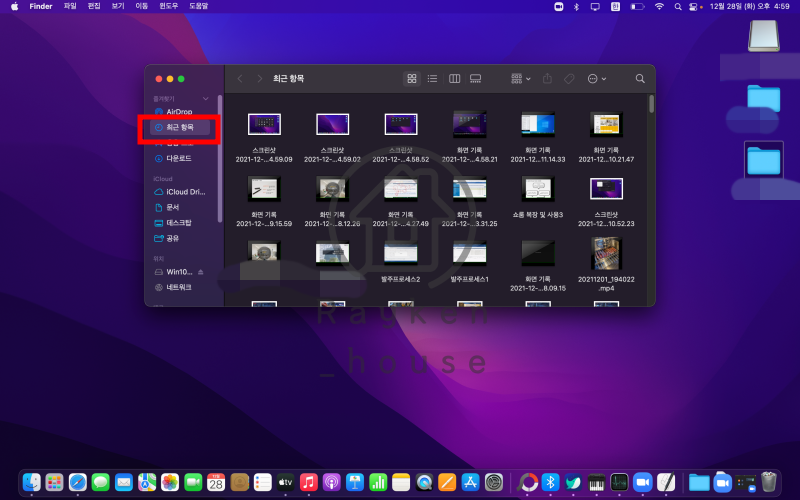
응용프로그램으로 들어가면 유틸리티가 있습니다.
유틸리티로 들어갑시다!

그럼 디스크 유틸리티가 보이시죠?
들어가세요!! 엔터!

그럼 좌측에 허브에 끼운 USB 또는 외장하드 이름이 보입니다.
빨간 네모칸에 보이는 지우기가 포멧을 하는 부분인데
지우기를 들어가면...

포멧 방식을 누르면 아래와 같이 4가지가 나옵니다.
맥북에서만 사용할 경우 1번 Mac OS(저널링) 으로 포멧하시고
맥북과 윈도우 두가지 모두 사용할 경우 2번 MS-DOS(FAT)로 포멧하면 됩니다.

포멧이 완료되었다면 드래그를 해서 복사나 이동을 하면
파일이 복사가 성공적으로 완료됩니다!!
제가 복사할 파일은 교육영상 40개 이상으로
파일 용량만 160기가...ㅎㅎㅎ
외장하드 500기가로 복사를 시도했지만
용량이 많다고 오류 발생ㅠㅠ
이유는 아직 확인하지 못했네요..
간단한 파일들은 복사되는걸 확인했습니다.
댓글 주신분께 감사드립니다.
복사가 안됐던 이유는 아래와 같다고 합니다.
"FAT는 4기가 이상은 담을수가 없읍니다"
대용량 복사가 왜 안되는지..
다음 초보가이드 사용법으로 포스팅해볼께요!
이상 맥북 초보가이드 세번째 이야기였습니다.
'맥북에어 초보사용팁' 카테고리의 다른 글
| 맥북에어 초보가이드 파일 복사, 잘라내기, 붙여넣기 (0) | 2022.07.23 |
|---|---|
| 맥북 에어 초보가이드 네번째이야기_맥북폴더 보기형식 간단히 바꾸기 (0) | 2022.04.17 |
| 맥북에어 사용법 세번째! 맥북에어 M1 블루투스 키보드와 마우스 연결하기 (0) | 2021.12.27 |
| 맥북에어 사용법 두번째! 온라인교육시 동영상 녹화방법과 캡쳐단축키 (0) | 2021.12.22 |
| 맥북에어 아이패드를 이용하여 듀얼모니터를 사용하자! 맥북 듀얼모니터 방법_맥북에어 Sidecar 기능 사용 (1) | 2021.11.18 |





댓글 영역